
Tag Mi Pequeña Bailarina
(Mia piccola ballerina)

L'originale lo trovate qui
Ringrazio Anny per avermi gentilmente concesso l'esclusiva della traduzione
Dei suoi tutorial in italiano
Tutorial eseguito con PSP XII, ma eseguibile anche con altre versioni di PSP
Questo tutorial è stato trascritto da me ed è severamente vietato
Copiarlo e/o diffonderlo nel web senza la mia autorizzazione scritta
Materiale nel download
Tube di: Anny
1 trama
1 maschera
Mio watermark
Filtro definito dall'utente
Filtri: QUI
dsb flux - Artistic
Fm Tile Tools
Preset del filtro definito dall'utente
![]()
Aprire i tube in PSP, duplicarli e chiudere gli originali
Inserire la maschera e la trama nelle apposite cartelle
Installare i preset del filtro definito dall'utente
I tube contenuti nello zip e utilizzati per questo tutorial sono
Proprietà esclusiva degli autori stessi
Sono stati reperiti nei vari gruppi di sharing dove sono iscritto
Si prega quindi di rispettare il copyright degli autori stessi
COMINCIAMO
1 - Aprire una nuova tela trasparente di 700 x 500 pixel
(Per chi usa PSP9 - Risoluzione di 78,740 pixel - 16 milioni di colori)
2 - Mettere colore di primo piano #000000
Colore di sfondo #f7ed30
Configurare un gradiente - Lineare
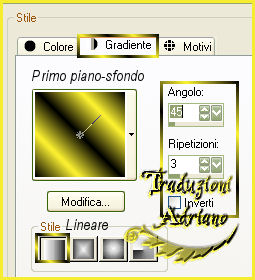
Riempire la tela
3 - Effetti - effetti di distorsione - distorsione lente
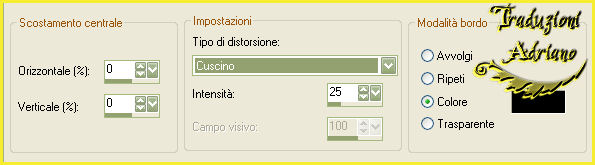
4 - Strumento selezione - Rettangolo
Tracciare come immagine sotto

5 - Livelli - nuovo livello
Riempire con il colore #000000
Livelli - nuovo livello
Riempire con il colore #f7ed30
6 - Livelli - carica/salva maschera da disco - Chat-Mask 9
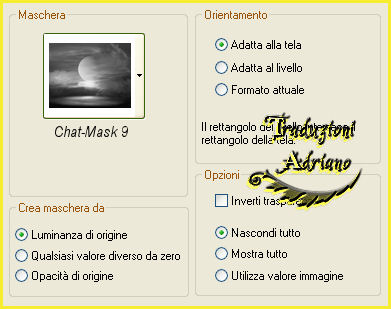
Livelli - unisci - unisci gruppo
Cambiare la miscelatura in Luce netta
Lasciare selezionato
7 - Selezioni - modifica - Seleziona bordature della selezione

Riempire con il colore #000000
8 - Effetti - effetti 3D - smusso a incasso
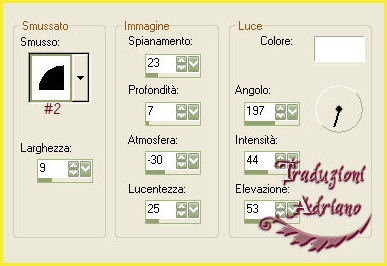
Deselezionare
Livelli -unisci - unisci visibile
9 - Ora il nostro lavoro sarà così

10 - Aprire il tube “Annytubes_Bailarines 09_17_07_2011”
Copia/incolla come nuovo livello
Immagine - ridimensiona a 60%
11 - Effetti - effetti 3D - sfalsa ombra

12 - Posizionare come immagine sotto

12 - Aprire il tube “Annytubes_deco_Bailarina1_13_08_2011”
Copia/incolla come nuovo livello
Effetti - effetti 3D - sfalsa ombra
Come al punto 11 ma cambiando i valori verticale -15 e orizzontale – 10
13 - Posizionare così

Livelli - unisci - unisci visibile
14 - Immagine - aggiungi bordatura - 2 pixel - colore #f7ed30
Immagine - aggiungi bordatura - 4 pixel - colore #000000
Immagine - aggiungi bordatura - 2 pixel - colore #f7ed30
15 - Immagine - aggiungi bordatura - 8 pixel - colore #000000
Immagine - aggiungi bordatura - 2 pixel - colore #f7ed30
Immagine - aggiungi bordatura - 20 pixel - colore #c0ffff
Selezionare con la bacchetta magica
Riempire con il gradiente
16 - Effetti - plugins - Artistic - Rough Pastels
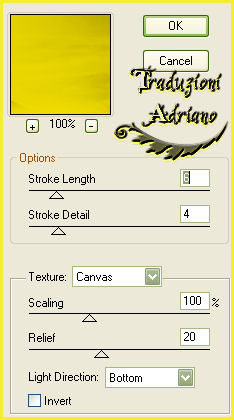
Effetti - filtro definito dall’utente -Emboss_3
Deselezionare
17 - Avremo questo

18 - Immagine - aggiungi bordatura - 2 pixel - colore #f7ed30
Immagine - aggiungi bordatura - 8 pixel - colore #000000
Immagine - aggiungi bordatura - 2 pixel - colore #f7ed30
Immagine - ridimensiona a 85%
19 - Aprire il tube “Annytubes_deco_Bailarina2_13_08_2011”
Copia/incolla come nuovo livello
Posizionare come tag finita
Sistemare aiutandosi con lo strumento deformazione
Livelli - unisci - unisci visibile
20 - Livelli - duplica due volte (tre finali)
Posizionarsi sul livello di sfondo
Strumento selezione - selezione a mano libera - da punto a punto
Ingrandire il lavoro per lavorare con comodità
Con attenzione selezionare i fiori, la conchiglia e lo specchio
Come si vede dall’immagine sotto

21 - Effetti - plugins - dsb flux - Bright Noise
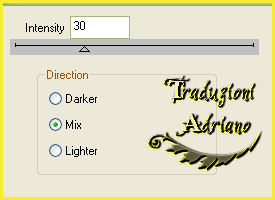
22 - Posizionarsi sul secondo livello
Applicare il filtro cambiando il valore Intensity a 40
23 - Posizionarsi sul livello in alto
Applicare il filtro cambiando il valore Intensity a 50
Deselezionare
24 / Aprire il tube “Annytubes_deco_Bailarina3_13_08_2011”
Copia/incolla come nuovo livello
Posizionarlo sopra i fiori
Livelli - duplica due volte
Spostare le copie in maniera che si trovino ognuna sopra la propria copia della Tag
25 - Chiudere i primi quattro livelli
Livelli - unisci - unisci visibile
Chiudere il livello uniti
26 - Aprire i due livelli seguenti
Livelli - unisci - unisci visibile
Chiudere i livelli
27 - Aprire gli ultimi due livelli
Livelli - unisci - unisci visibile
Alla fine avremo ancora tre livelli
28 - Aprire il tube “Annytubes_deco_Bailarina4_13_08_2011”
Copia/incolla come nuovo livello
Lo posizioniamo nello specchio
Livelli - duplica due volte
Ripetere gli stessi passi fino a rimanere ancora con tre livelli
29 - Livelli - nuovo livello
Applicare il watermark
Livelli - duplica due volte
Quindi ripetere gli stessi passi e rimanere con tre livelli
30 - Chiudere i primi due livelli
Posizionarsi sul livello in basso
Copia
31 - Aprire Animation Shop
Incolla come nuova animazione
Ritornare in PSP
32 - Chiudere il livello in basso
Aprire il livello in mezzo
Copia
Tornare in Animation Shop
Incolla dopo il fotogramma corrente
33 - Tornare ancora in PSP
Chiudere il livello
Aprire il livello in alto
Copia
Ritornare in Animation Shop
Incolla dopo il fotogramma corrente
34 - Andare in Visualizza animazione
Controllare la Tag animata
35 - File - salva come - *.gif
![]()

Fondo
1 - Aprire una nuova tela trasparente di 200 x 200 pixel
Riempire con il colore #c8857d
Effetti - effetti di trama - trama
Configurare la trama - Lk11
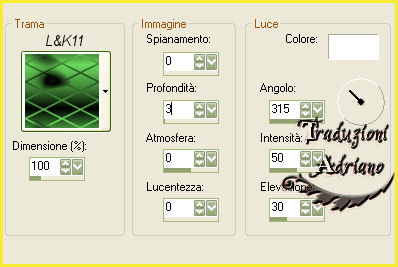
Livelli - Duplica
2 - Immagine - rifletti
Abbassare l’opacità a 50
Livelli - unisci - unisci visibile
Effetti - filtro definito dall’utente - Emboss_3
3 - Effetti - plugins - FM Tile Tools - Seamless Tile
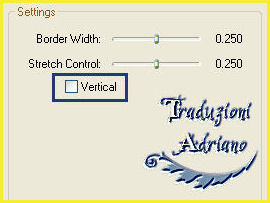
Ripetere spuntando l’opzione Vertical
4 - Otterremo questo

5 - File - esporta - ottimizzazione JPEG - compressione a 20
Lo sfondo è pronto per essere utilizzato
Tutti i diritti riservati
Tradotto da Adriano - dicembre 2012